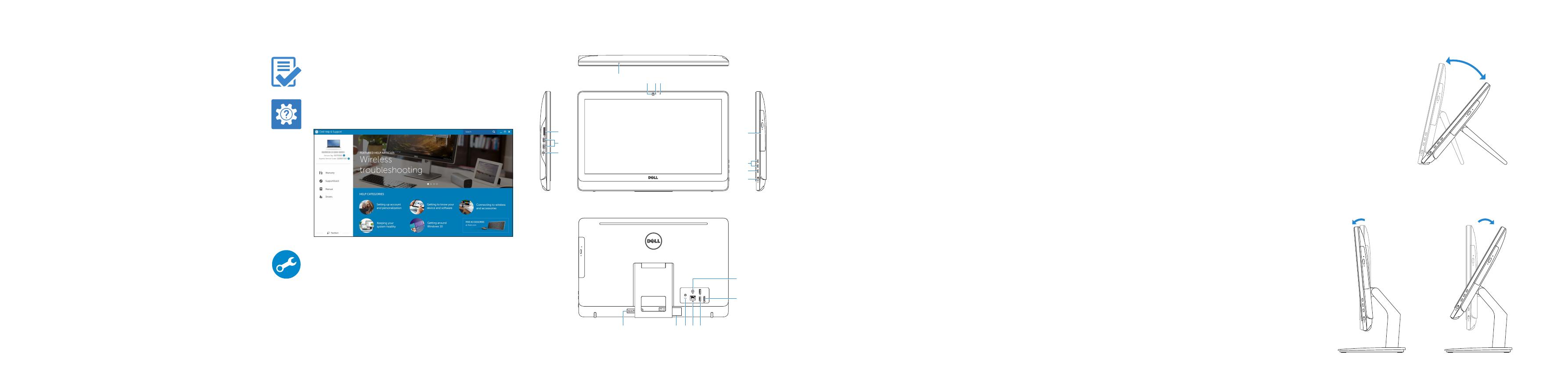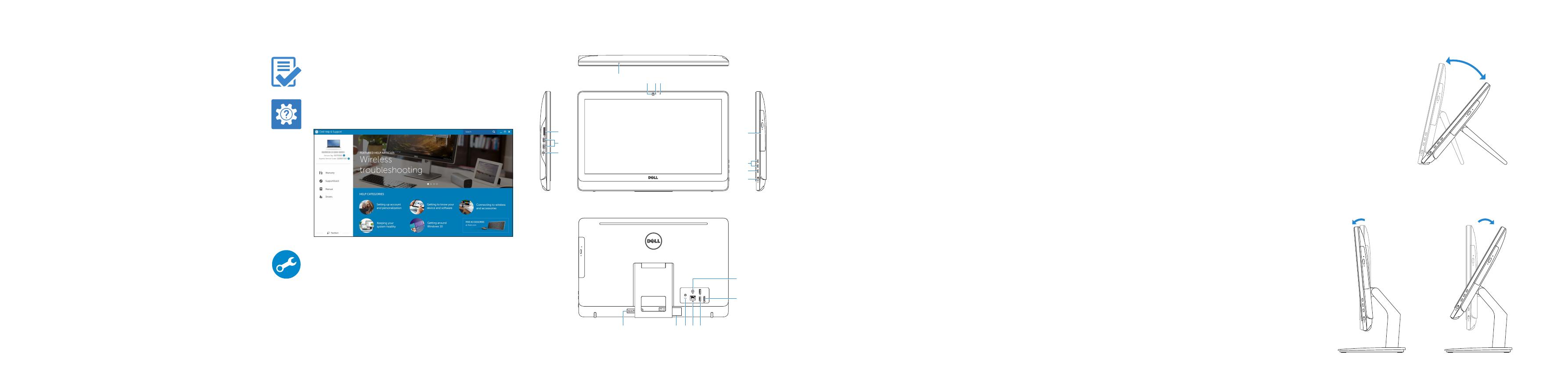
SupportAssist Check and update your computer
Kontrola počítače a případná aktualizace
Ellenőrizze és frissítse számítógépét
Wyszukaj i zainstaluj aktualizacje komputera
Kontrolujte a aktualizujte svoj počítač
Register your computer
Registrace počítače | Regisztrálja a számítógépét
Zarejestruj komputer | Zaregistrujte si počítač
Dell Help & Support
Nápověda a podpora Dell | Dell Segítség és támogatás
Pomoc i obsługa techniczna firmy Dell | Pomoc a technická podpora Dell
Features
Funkce | Jellemzők | Funkcje | Vlastnosti
Tilt
Náklon | Dönthető | Pochylenie | Sklon
1. Microphone (non-touch screen)
2. Camera-status light
3. Camera
4. Microphone (touch screen)
5. Media-card reader
6. USB 3.0 ports (2)
7. Headset port
8. Service Tag label
9. Regulatory label
10. Power-adapter port
11. Network port
12. USB 2.0 ports (2)
13. HDMI-in port
14. Audio-out port
15. Power button
16. Screen-off button
17. Brightness-control buttons (2)
18. Optical drive (optional)
1. Mikrofon (model bez ekranu
dotykowego)
2. Lampka stanu kamery
3. Kamera
4. Mikrofon (model z ekranem
dotykowym)
5. Czytnik kart pamięci
6. Porty USB 3.0 (2)
7. Gniazdo zestawu słuchawkowego
8. Etykieta ze znacznikiem
serwisowym
9. Etykieta znamionowa
10. Złącze zasilacza
11. Złącze sieciowe
12. Porty USB 2.0 (2)
13. Złącze wejściowe HDMI
14. Złącze wyjściowe audio
15. Przycisk zasilania
16. Przycisk wyłączania ekranu
17. Przyciski sterowania jasnością (2)
18. Napęd dysków optycznych
(opcjonalny)
1. Mikrofon (bezdotyková obrazovka)
2. Kontrolka stavu kamery
3. Kamera
4. Mikrofon (dotyková obrazovka)
5. Čtečka paměťových karet
6. Porty USB 3.0 (2)
7. Port pro náhlavní soupravu
8. Štítek Service Tag
9. Regulační štítek
10. Port napájecího adaptéru
11. Síťový port
12. Porty USB 2.0 (2)
13. Vstupní port HDMI
14. Port výstupu zvuku
15. Vypínač
16. Tlačítko pro vypnutí obrazovky
17. Tlačítka pro ovládání jasu (2)
18. Optická jednotka (volitelná)
1. Mikrofón (bez dotykovej obrazovky)
2. Kontrolka stavu kamery
3. Kamera
4. Mikrofón (dotyková obrazovka)
5. Čítačka pamäťových kariet
6. Porty USB 3.0 (2)
7. Zdierka na slúchadlá
8. Servisný štítok
9. Regulačný štítok
10. Port napájacieho adaptéra
11. Sieťový port
12. Porty USB 2.0 (2)
13. Vstupný port HDMI
14. Port pre zvukový výstup
15. Tlačidlo napájania
16. Vypínač obrazovky
17. Tlačidlá na ovládanie jasu (2)
18. Optická jednotka (voliteľná)
1. Mikrofon (nem érintőképernyős
készülékek esetében)
2. Kamera állapot jelzőfény
3. Kamera
4. Mikrofon (érintőképernyős
készülékeknél)
5. Médiakártya-olvasó
6. USB 3.0 portok (2 db)
7. Fejhallgató port
8. Szervizcímke
9. Szabályozási címke
10. Tápadapter port
11. Hálózati port
12. USB 2.0 portok (2 db)
13. HDMI-in port
14. Audio-out port
15. Bekapcsológomb
16. Képernyő kikapcsológomb
17. Fényerő-szabályozó gombok (2)
18. Optikai meghajtó (opcionális)
12.5°–40°
5° 30°
5
6
7
18
124
15
16
17
11 12108
13
14
3
9
Easel stand
Stojan
Festőállvány
Podstawka wychylna
Výklopný stojan
Pedestal stand
Podstavec | Alapzat
Podstawka płaska | Podstavec
Locate Dell apps
Umístění aplikací Dell | Keresse meg a Dell alkalmazásokat
Odszukaj aplikacje firmy Dell | Nájdite aplikácie Dell
Create recovery media
Vytvořit média pro obnovení | Visszaállító adathordozó létrehozása
Utwórz nośnik odzyskiwania | Vytvorte obnovovacie médium
In Windows search, type Recovery, click Create a recovery media, and follow the
instructions on the screen.
Ve vyhledávacím poli Windows zadejte výraz Obnovení, klikněte na možnost Vytvořit
média pro obnovení a postupujte dle pokynů na obrazovce.
Írja be Windows-keresésbe: Helyreállítás, majd kattintson a Helyreállító adathordozó
létrehozása lehetőségre, végül kövesse a képernyőn látható utasításokat.
W polu wyszukiwania systemu Windows wpisz Odzyskiwanie, kliknij opcję Utwórz
nośnik odzyskiwania i postępuj zgodnie z instrukcjami wyświetlanymi na ekranie.
Do vyhľadávacieho okna Windows napíšte Obnovenie, kliknite na možnosť Vytvoriť
obnovovacie médium a postupujte podľa pokynov na obrazovke.